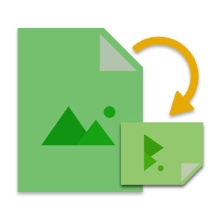
Aspose.Imaging Image Rotate Plugin for .NET は、プログラム的に回転およびフリッピング画像のための非常に効率的で予算に優しいソリューションです。この多様なプラグインは、さまざまな角度で画像を回転させ、フリッピングと回転を組み合わせることを可能にし、開発者およびフリッピングのための理想的な選択となります。 優秀さのための Aspose の評判で、あなたはあなたの予算を超えずにアプリケーションのワークフローを向上させることができます。 あなたが画像を90、180、または270 度回転する必要があるか、または水平または垂直のフリッピングを適用したいか、このプラグインはプロセスを簡素化します。 この記事では、あなたは.
テーマがカバー:
C# API to Rotate 画像 {#csharp-api-to-rotate 画像}
効果的に回転し、フリップ画像を使用するには ASPOSE.Imaging for .NET. この強力な .NET 画像操作ライブラリは、幅広いラスターおよびベクトル画像形式をサポートしています. NuGet を介してプロジェクトに簡単に統合したり、DLL をダウンロードしたりできます.
PM> Install-Package Aspose.Imaging
画像を C# で回転するためのステップ
画像を回転するには、曲がる角度を指定し、一般的に使用される角度は90、180、および270度を含みます RotateFlipType enum は、回転角度とフリップタイプの両方を定義します:
- 単なるローテーション
- 両方ローテットとフリップ
以下は、C#で画像を回転するための簡単なステップの概要です#:
- ディスクから画像をアップロードします.
- 回転タイプを指定し、画像を回転します.
- 更新された画像を保存します.
以下は、画像の回転を示すために使用する画像です:

画像をC#で回転する}
下記のオプションは、フリップなしで回転を可能にします:
- Rotate180FlipNone:フリッピングなしで180度回転
- Rotate270FlipNone:フリップなしで270度回転
- Rotate90FlipNone:フリッピングなしで90度回転
画像を C# で回転するには、以下の手順に従ってください:
- 画像ファイルを使用してダウンロードする イメージ クラス.
- 画像を 270 度回転する Image.RotateFlip(RotateFlipType.Rotate270FlipNone) メソッド.
- アップデートされた画像を保存するには Image.Save(ストリング) メソッド.
以下は、特定の角度に画像を回転する方法を示すコードスナイプです:
// Load the image file
using (var image = Aspose.Imaging.Image.Load("input.jpg"))
{
// Rotate the image by 270 degrees
image.RotateFlip(Aspose.Imaging.RotateFlipType.Rotate270FlipNone);
// Save the updated image
image.Save("rotated.jpg");
}
これがコードを実行した後の結果の回転画像です:
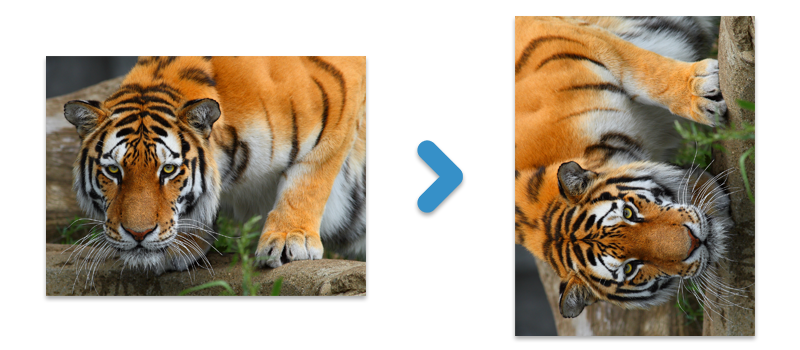
Rotate an Image
C# Flipping で画像を回転する
次に、画像を同時に回転し、フリップする方法を見てみましょう - 追加のコードラインは必要ありません. 単に RotateFlipType enum の以下のメンバーのいずれかを使用してください:
- Rotate180FlipX: 180 度の回転と横向きのフリップ
- Rotate180FlipXY: 180 度の回転、水平および垂直のフリップ
- Rotate180FlipY:垂直フリッピングで180度回転
- Rotate270FlipX:270度の回転、横向きの回転
- Rotate270FlipXY:270度回転、水平および垂直回転
- Rotate270FlipY:垂直フリッピングで270度回転
- Rotate90FlipX: 90 度の回転と水平フリッピング
- Rotate90FlipXY: 90 度の回転、水平および垂直のフリップ
- Rotate90FlipY:垂直フリッピングで90度回転
C# で画像を回転してフリップするには、以下の手順に従ってください:
- 画像ファイルを使用してダウンロードする イメージ クラス.
- 画像を180度回転し、横向きに振り回す Image.RotateFlip(RotateFlipType.Rotate180FlipX) メソッド.
- 最後に、更新された画像を使用して保存します Image.Save(ストリング) メソッド.
下記のコードスナイプは、同時に画像を回転およびフリップする方法を示しています:
// Load the image file
using (var image = Aspose.Imaging.Image.Load("input.jpg"))
{
// Rotate the image by 180 degrees and flip horizontally
image.RotateFlip(Aspose.Imaging.RotateFlipType.Rotate180FlipX);
// Save the updated image
image.Save("rotated-flipped.jpg");
}
回転とフリッピングを適用した後の画像は以下のようになります:
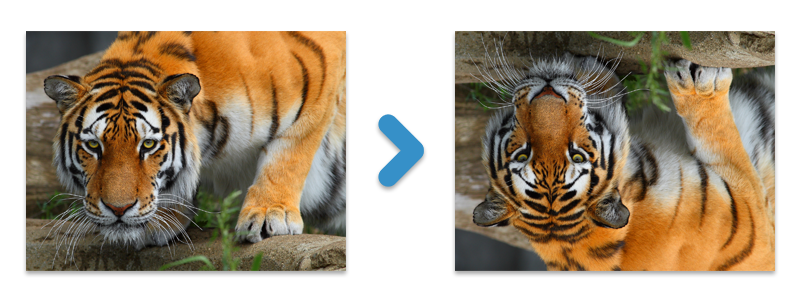
Rotate and Flip an Image
C# 無料ライセンスで回転する画像
あなたはできる 無料の暫定ライセンスを取得 評価制限なしに画像を回転させる.
結論
この記事では、C#で画像をプログラミング的に回転する方法を学びました $99 Aspose.Imaging プラグイン. あなたはまた、出力の質を維持しながら、同時に画像とフリップの機能を調べました ドキュメンタリー. APIのソースコードサンプルをダウンロードすることもできます GitHub. 質問があれば、自由に私たちにアクセスしてください フォーラム.